
Una de las cosas que más nos gustan a los usuarios de Linux, es su amplio catálogo de software gratuito, donde podemos encontrar maravillas como Kazam.
Kazam es un potente grabador de sesiones de escritorio bajo entornos o sistemas operativos Linux, en el cual cabe destacar su tremenda funcionalidad en una interfaz simple y clara.
Cómo podéis ver en la captura de la cabecera, la interfaz no puede ser más limpia, clara y concisa, ya que en la pantalla principal de la aplicación podremos controlar todos los aspectos y configuraciones del programa.
Una de las cosas que más me gusta de esta aplicación gratuita para Linux, es la posibilidad de seleccionar el formato de salida de nuestra grabación en formato mp4, cosa que otros programas similares no nos permiten, en concreto, la mayoría de programas de este estilo tan solo nos ofrece la posibilidad de guardar la captura en formato ogg.
La otra cosa a destacar comparándola con programas del estilo, es su inicio con una atractiva cuenta atrás, la cual la podemos configurar desde los ajustes de la aplicación.
Cómo instalar Kazam en Ubuntu
La instalación de Kazam en Ubuntu es la mar de sencilla, ya que al estar incluida en los paquetes o repositorios de la distribución, la podremos buscar desde el Centro de software de Ubuntu o instalarla directamente desde la terminal sin tener que añadir repositorios.
Para instalarla desde la terminal, tan solo deberemos abrir una nueva terminal y teclear la siguiente linea:

- sudo apt-get install kazam
Ahora tan solo tendremos que abrir el Dash de nuestro sistema y teclear Kazam, o buscarla en menú/imagen y sonido.
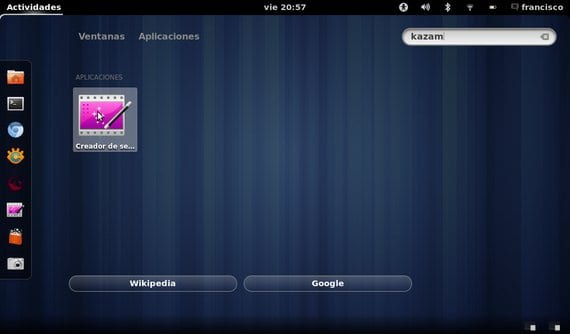
Más información – Gimp Resynthesizer, elimina cualquier parte de una imagen
También grava audio o es sol vídeo ?????
Alguien conoce otras opciones aparte de Kazam
Necesito uno que grave audio y vídeo.
Kazam te da a opción de grabar directamente desde tu micrófono o lo que estés escuchando en tu PC
No sé, pero yo cuando grabo con Kazam, a parte que se me ralentiza el ordenador, cuando voy a ver lo que he grabado, se ve mal. No se si habrá que configurar algo.
Si tienes Gnome Shell solo con pulsar Ctrl + Alt + Shift + R se inicia la grabación del escritorio y para detenerlo vuelves a pulsar Ctrl + Alt + Shift + R el archivo se guarda en la carpeta Vídeos
Buenas tardes… Utilice Kazam para grabar la pantalla de mi desktop. Tengo dos archivos uno .movie y otro .movie.mux que kazam no completo. Que hago para convertirlos a mp4? alguien sabe algo?
Yo el .movie lo renombro a .mp4 y se puede ver en VLC perfectamente.